Propaganda
Uma reinicialização pode prejudicar sua produtividade - aqui estão algumas ferramentas e dicas para ajudá-lo a sair de onde parou, sem perder tempo.
A maioria dos usuários do Windows provavelmente já experimentou esse cenário; você está trabalhando e fazendo um bom progresso, quando de repente o seu PC diz que precisa reiniciar Como desativar as reinicializações forçadas após uma atualização do WindowsVocê está cansado do Windows incomodar você para reiniciar o computador após a instalação das atualizações? Perca um pop-up e ele será reiniciado automaticamente. Pare com essa loucura e reinicie quando quiser. consulte Mais informação . Quando estiver em funcionamento novamente, todos os arquivos, pastas e aplicativos que você abriu não serão vistos em nenhum lugar; em vez de voltar ao trabalho, você deve remontar tudo o que precisa para a tarefa em questão.
E se houvesse outra maneira? Com um pouco de planejamento futuro, você poderá ter os utilitários necessários para voltar ao trabalho em um instante. Aqui estão algumas dicas para garantir que as reinicializações não inviabilizem seu trabalho.
Permita que as coisas importantes sejam inicializadas com seu sistema
Existem alguns arquivos e aplicativos que você pode usar sempre que estiver sentado no seu PC. Em vez de reservar um tempo para abri-los manualmente todas as vezes, pode ser mais simples agendá-los para serem inicializados junto com o sistema.
Primeiro, é necessário criar um atalho para o que você deseja iniciar na inicialização, o que você pode fazer navegando até o local através de Explorador de arquivos, clicando com o botão direito do mouse e selecionando Criar atalho no menu suspenso. Então, use o Chave do Windows + R para abra uma caixa de diálogo Executar Tudo o que você precisa saber sobre o diálogo Executar e os comandos mais úteisVocê está usando a maneira mais fácil de economizar tempo no Windows? É a caixa de diálogo Executar. Mostramos como criar rapidamente comandos personalizados para abrir qualquer programa ou arquivo em duas etapas fáceis. consulte Mais informação e entre shell: inicialização. Isso o levará ao Pasta de inicialização 10 programas de inicialização que você pode desativar com segurança para acelerar o WindowsComputador inicializando lentamente? Você provavelmente tem muitos programas em execução na inicialização. Veja como desativar os programas de inicialização no Windows. consulte Mais informação .
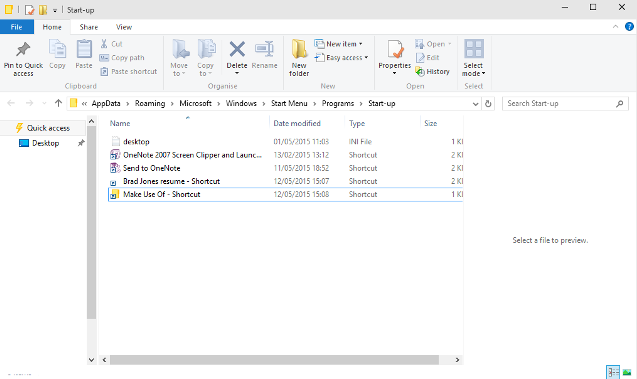
Arraste e solte os atalhos que você criou para esta pasta e pronto. Para reverter o processo, basta excluir o atalho respectivo e esse arquivo, pasta ou aplicativo não será mais aberto na inicialização.
Adicionar muitos programas à pasta de inicialização pode causar uma lentidão na inicialização, especialmente se você estiver falta de memória Sua memória virtual está muito baixa? Aqui está como corrigi-lo!Problemas de memória do computador podem tornar o computador mais lento com o tempo. Veja como definir o tamanho da memória virtual e aumentar o desempenho. consulte Mais informação . Nesse caso, pode ser melhor contar com uma ferramenta de terceiros, como Delayer de inicialização, para configurar um lançamento escalonado 3 pequenas ferramentas do Windows para atrasar qualquer programa na inicialização consulte Mais informação dos aplicativos que você usa todos os dias. Se você preferir permanecer no controle, em vez de automatizar completamente o processo, também pode iniciar vários programas a partir de um único arquivo em lotes Iniciar vários programas a partir de um único atalho usando um arquivo em lotesVocê sempre inicia um conjunto específico de aplicativos? E se você pudesse iniciá-los com um único clique? Leva apenas um minuto para configurar e você economizará muito tempo! consulte Mais informação .
Restaurar pastas automaticamente na inicialização
Para garantir que todas as pastas que você abriu quando o computador é desligado sejam abertas novamente quando o computador for reiniciado, basta marcar uma caixa de seleção. Primeiro, abra o Painel de controle Desbloquear o potencial do Windows: Painel de controle desmistificadoSe você quer ser o mestre da sua experiência com o Windows, é onde está o Painel de Controle. Nós desembaraçamos a complexidade desta ferramenta elétrica. consulte Mais informação e navegue para Opções do File Explorer.

Abra o Guia Exibir e role para baixo até encontrar uma entrada que diz Restaurar janelas de pastas anteriores no logon. Verifique se a caixa está marcada, clique em Está bem e você estará em funcionamento pela próxima vez que reiniciar.
Faça o download de um utilitário especializado
Embora as ferramentas do sistema possam ajudá-lo rapidamente, a maneira mais elegante de recuperar seu espaço de trabalho após uma reinicialização é fazer o download de um software especializado. SmartClose oferece uma maneira fácil de reabrir seus processos especificados gratuitamente. CacheMyWork é praticamente o mesmo em termos de funcionalidade, mas sua abordagem minimalista da interface do usuário será um ponto de venda ou um prejuízo, dependendo do seu gosto. O SmartClose possui a vantagem em termos de configurações que você pode ajustar, mas o CacheMyWork direto tem seu próprio apelo em termos de simplicidade.

No entanto, se você estiver procurando por uma ferramenta que possa reabrir arquivos, pastas e aplicativos, precisará pagar por isso. Twinsplay custa US $ 39 por usuário, mas a funcionalidade extra que você obtém pode torná-lo um investimento inteligente. Assim como as próprias janelas, o programa lembrará o conteúdo que estava sendo exibido. Por exemplo, se você tiver várias guias abertas no navegador, elas também serão restauradas. É uma ferramenta muito poderosa e definitivamente tem suas vantagens sobre as alternativas gratuitas; a única questão é se você o usará o suficiente para que o preço seja agradável.
Use uma máquina virtual
A maneira mais abrangente de preservar sua experiência com o Windows por meio de uma reinicialização é utilizar um máquina virtual O que é uma máquina virtual? Tudo o que você precisa saberMáquinas virtuais permitem executar outros sistemas operacionais no seu computador atual. Aqui está o que você deve saber sobre eles. consulte Mais informação . Uma máquina virtual é uma maneira de emular um sistema operacional no seu computador - um computador virtual que é executado no seu computador real. Os aplicativos para este software geralmente se concentram em usando um SO diferente Testando um novo sistema operacional? Mantenha-se seguro com uma máquina virtual consulte Mais informação ao instalado no seu sistema, mas nesse caso você aproveitaria os estados salvos para pausar sua sessão antes de recuperá-la posteriormente.

VMWare Player e VirtualBox são dois pacotes de máquinas virtuais gratuitos que oferecem essa funcionalidade gratuitamente. No entanto, há uma desvantagem nessa técnica: você precisará de um computador bastante poderoso para lidar com a tensão. Você está emulando outra instância do Windows na que está executando e que consome recursos do sistema. Dependendo do sistema e do uso, a tensão varia. O processamento de texto e a navegação na web não causam muitos problemas, mas se você estiver trabalhando com software de edição de imagens ou conteúdo de vídeo 3 maneiras de editar vídeos no ChromeSe você estiver com um orçamento limitado e precisar de opções gratuitas de edição de vídeo, não procure além desses três aplicativos Chrome, compatíveis com o navegador e o Chrome OS. consulte Mais informação , você poderá ver o seu sistema chug.
Executar o seu espaço de trabalho em uma máquina virtual o tempo todo não é particularmente conveniente. No entanto, existem outros benefícios em alguns pacotes de máquinas virtuais que podem valer a pena, como a capacidade de transferir seu ambiente de área de trabalho de um computador para outro. É um compromisso, certamente - mas é a melhor maneira de restaurar sua sessão rapidamente e encontrar tudo exatamente como você a deixou.
Você tem seu próprio método de restaurar uma sessão do Windows? Você conhece algum software que resista aos utilitários e máquinas virtuais listados neste guia? Deixe-nos saber sobre isso na seção de comentários abaixo.
Escritor inglês atualmente baseado nos EUA. Encontre-me no Twitter via @radjonze.